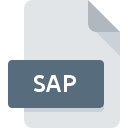
Bestandsextensie SAP
Atari SAP Music Format
-
DeveloperAtari
-
Category
-
Populariteit3.8 (5 votes)
Wat is SAP bestand?
SAP (Atari SAP Music File) is een audiobestandsformaat dat wordt gebruikt op Atari-systemen. SAP-bestand bevat gegevens voor het in realtime synthetiseren van geluid die kunnen worden gebruikt door speciale geluidschips. De enige manier om de audiotrack in SAP-bestanden af te spelen is door gebruik te maken van 8-bit emulatie. SAP-bestanden werden ook in games gebruikt als soundtracks.
Atari
De Atari-computer debuteerde in 1979 met de modellen Atari 400 en 800. Hij gebruikte een POKEY-geluidschip als audio-uitvoer. Tegenwoordig worden Atari-computers gezien als iets uit het verleden. In dezelfde geest worden SAP-bestanden beschouwd als artefacten uit het technologische verleden.
Programma's die SAP bestandsextensie ondersteunen
De volgende lijst somt programma's op die compatibel zijn met SAP-bestanden, onderverdeeld in 3 -categorieën op basis van het besturingssysteem waarop ze beschikbaar zijn. Bestanden met de extensie SAP zijn, net als andere bestandsindelingen, te vinden op elk besturingssysteem. De bestanden in kwestie kunnen worden overgedragen naar andere apparaten, mobiel of stationair, maar mogelijk zijn niet alle systemen in staat om dergelijke bestanden correct te verwerken.
Programma’s die een SAP-bestand ondersteunen
Updated: 01/07/2024
Hoe open je een SAP-bestand?
Er kunnen meerdere oorzaken zijn waarom u problemen hebt met het openen van SAP-bestanden op een bepaald systeem. Aan de andere kant, de meest voorkomende problemen met betrekking tot Atari SAP Music Format bestanden zijn niet complex. In de meeste gevallen kunnen ze snel en effectief worden aangepakt zonder hulp van een specialist. Hierna volgt een lijst met richtlijnen die u helpen bij het identificeren en oplossen van bestandsgerelateerde problemen.
Stap 1. Verkrijg de SAP Player
 De belangrijkste en meest voorkomende oorzaak die voorkomt dat gebruikers SAP-bestanden openen, is dat er geen programma dat SAP-bestanden aankan, op het systeem van de gebruiker is geïnstalleerd. De meest voor de hand liggende oplossing is om SAP Player of één voor de vermelde programma's te downloaden en te installeren: Winamp, Audio Overload. Hierboven vindt u een complete lijst met programma's die SAP-bestanden ondersteunen, ingedeeld naar systeemplatforms waarvoor ze beschikbaar zijn. De veiligste methode om SAP Player geïnstalleerd te downloaden is door naar de website van de ontwikkelaar () te gaan en de software te downloaden met behulp van de aangeboden links.
De belangrijkste en meest voorkomende oorzaak die voorkomt dat gebruikers SAP-bestanden openen, is dat er geen programma dat SAP-bestanden aankan, op het systeem van de gebruiker is geïnstalleerd. De meest voor de hand liggende oplossing is om SAP Player of één voor de vermelde programma's te downloaden en te installeren: Winamp, Audio Overload. Hierboven vindt u een complete lijst met programma's die SAP-bestanden ondersteunen, ingedeeld naar systeemplatforms waarvoor ze beschikbaar zijn. De veiligste methode om SAP Player geïnstalleerd te downloaden is door naar de website van de ontwikkelaar () te gaan en de software te downloaden met behulp van de aangeboden links.
Stap 2. Controleer de versie van SAP Player en werk deze indien nodig bij
 Als SAP Player al op uw systemen is geïnstalleerd en SAP bestanden nog steeds niet correct worden geopend, controleer dan of u de nieuwste versie van de software hebt. Softwareontwikkelaars implementeren mogelijk ondersteuning voor modernere bestandsindelingen in bijgewerkte versies van hun producten. De reden dat SAP Player bestanden met SAP niet aankan, kan zijn dat de software verouderd is. De meest recente versie van SAP Player is achterwaarts compatibel en kan bestandsformaten verwerken die worden ondersteund door oudere versies van de software.
Als SAP Player al op uw systemen is geïnstalleerd en SAP bestanden nog steeds niet correct worden geopend, controleer dan of u de nieuwste versie van de software hebt. Softwareontwikkelaars implementeren mogelijk ondersteuning voor modernere bestandsindelingen in bijgewerkte versies van hun producten. De reden dat SAP Player bestanden met SAP niet aankan, kan zijn dat de software verouderd is. De meest recente versie van SAP Player is achterwaarts compatibel en kan bestandsformaten verwerken die worden ondersteund door oudere versies van de software.
Stap 3. Stel de standaardapplicatie in om SAP-bestanden te openen naar SAP Player
Controleer na het installeren van SAP Player (de meest recente versie) of dit is ingesteld als de standaardtoepassing om SAP-bestanden te openen. De volgende stap zou geen problemen moeten opleveren. De procedure is eenvoudig en grotendeels systeemonafhankelijk

De eerste keuze-applicatie selecteren in Windows
- Kies het item in het bestandsmenu dat toegankelijk is door met de rechtermuisknop op het SAP-bestand te klikken
- Selecteer vervolgens de optie en open vervolgens met de lijst met beschikbare applicaties
- Selecteer ten slotte , wijs de map aan waarin SAP Player is geïnstalleerd, vink het vakje Altijd deze app gebruiken voor het openen van SAP-bestanden openen aan en bevestig uw selectie door op klikken

De eerste keuze-applicatie selecteren in Mac OS
- Klik met de rechtermuisknop op het SAP-bestand en selecteer
- Ga door naar de sectie . Als deze is gesloten, klikt u op de titel voor toegang tot de beschikbare opties
- Selecteer de juiste software en sla uw instellingen op door op wijzigen te klikken
- Er moet een berichtvenster verschijnen met de melding dat deze wijziging wordt toegepast op alle bestanden met de extensie SAP. Door op overspannen> te klikken, bevestigt u uw selectie.
Stap 4. Zorg ervoor dat het SAP-bestand compleet is en geen fouten bevat
U hebt de stappen in de punten 1-3 nauwkeurig gevolgd, maar is het probleem nog steeds aanwezig? U moet controleren of het bestand een correct SAP-bestand is. Het is waarschijnlijk dat het bestand beschadigd is en dus niet toegankelijk is.

1. De SAP is mogelijk geïnfecteerd met malware - zorg ervoor dat u deze scant met een antivirusprogramma.
Als SAP inderdaad is geïnfecteerd, is het mogelijk dat de malware het openen blokkeert. Scan het bestand onmiddellijk met een antivirusprogramma of scan het hele systeem om ervoor te zorgen dat het hele systeem veilig is. Als het SAP-bestand inderdaad is geïnfecteerd, volgt u de onderstaande instructies.
2. Controleer of de structuur van het SAP-bestand intact is
Als u het problematische SAP-bestand van een derde hebt verkregen, vraag hen dan om u een ander exemplaar te bezorgen. Tijdens het kopieerproces van het bestand kunnen fouten optreden waardoor het bestand onvolledig of beschadigd is. Dit kan de oorzaak zijn van problemen met het bestand. Als het SAP-bestand slechts gedeeltelijk van internet is gedownload, probeer het dan opnieuw te downloaden.
3. Controleer of de gebruiker waarmee u bent aangemeld beheerdersrechten heeft.
Sommige bestanden vereisen verhoogde toegangsrechten om ze te openen. Meld u af bij uw huidige account en meld u aan bij een account met voldoende toegangsrechten. Open vervolgens het bestand Atari SAP Music Format.
4. Controleer of uw systeem kan omgaan met SAP Player
Als het systeem zwaar wordt belast, kan het mogelijk het programma dat u gebruikt om bestanden met de extensie SAP te openen, niet verwerken. Sluit in dit geval de andere applicaties.
5. Controleer of u de nieuwste updates voor het besturingssysteem en stuurprogramma's hebt
Actueel systeem en stuurprogramma's maken uw computer niet alleen veiliger, maar kunnen ook problemen met het Atari SAP Music Format -bestand oplossen. Verouderde stuurprogramma's of software kunnen het onvermogen hebben om een randapparaat te gebruiken dat nodig is om SAP-bestanden te verwerken.
Wilt u helpen?
Als je nog meer informatie over de bestandsextensie SAP hebt, zullen we je dankbaar zijn als je die wilt delen met de gebruikers van onze site. Gebruik het formulier hier en stuur ons je informatie over het SAP-bestand.

 Windows
Windows 

 MAC OS
MAC OS 
 Linux
Linux 